クレジットカードご利用の場合のサービスのお申込み手順は次の通りです。
こころナビゲーターのサービスのお申込みと、セッション日時のご予約がありますので、少し長くなります。
(スマホ画面で表示していますがPCも同様です)
銀行振込をご利用の場合は、日時予約の手前までは同じです。その後は、メールおよび画面の表示に従ってお進みください。
「サービスメニュー」画面
「サービスメニュー」の下の方の【はじめてのお申込み】ボタンを押します。
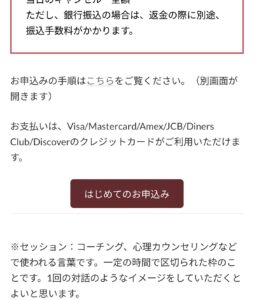
「はじめてのお申込み」画面
「はじめてのお申込み」のページが表示されます。契約書とプライバシーポリシーが表示されますので、最後までご確認ください。内容にご同意いただけない場合は、お申込みいただけません。
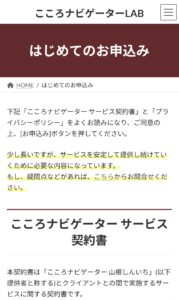
下までスクロールすると、「お申込み」欄が表示されます。

お名前、フリガナ、メールアドレスを入力して、お支払方法を選択してください。入力されたメールアドレスで、@cocoro-navigator.com からのメールが受信できることをご確認ください。
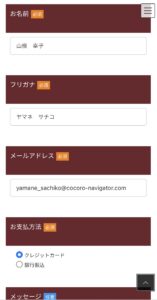
【「こころナビゲーター契約書」と「プライバシーポリシー」に同意します】にチェックすると、【お申込み】ボタンを押すことができます。
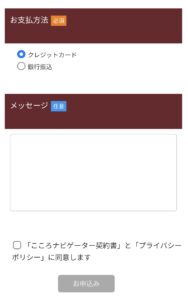
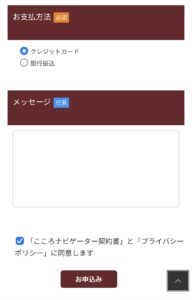
「お申込みありがとうございました」画面
【お申込み】ボタンを押していただくと、「お申込みありがとうございました」の画面が表示されます。入力していただいたアドレスにメールをお送りしています。メールに記載されているURLからご予約画面にお進みください。
万が一、メールが届かない場合は、迷惑メールと判断されていないかをご確認ください。また、メールアドレスの入力間違いの場合もあります。その場合は、もう一度「はじめてのお申込み」画面から入力をお願いします。
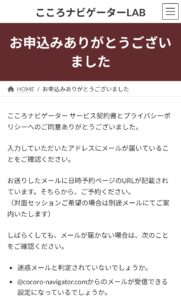
「セッションご予約」画面
「お申込みありがとうございます」のメールが届いたら、記載されているURLを押してください。以下の画面が表示されます。メールに記載されているパスワードを入力して、「確定」ボタンを押してください。
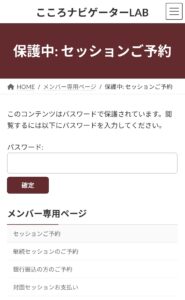
次のような画面が表示されます。「日時予約」ボタンを押してください。
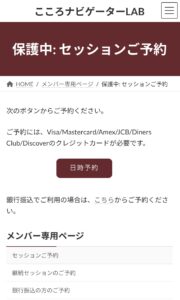
「Squareご予約」画面
Squareのご予約画面が別画面で表示されます。予約したいサービスを選択してください。
(これ以降はSquareという決済システムの画面になります。)
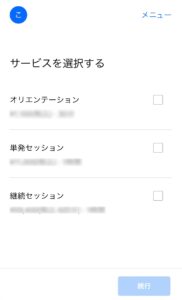
日時選択の画面が表示されます。ご希望の日付を押してください。
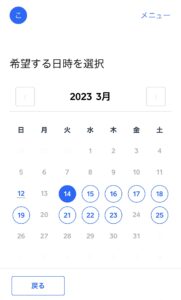
選択できる時間が表示されます。ご希望の時間を選択してください。

お客さまの情報を入力する画面が表示されます。これ以降、10分間は選択していただいたご予約時間が確保されます。
電話番号の欄は、SMSの受信ができるスマホ・携帯電話の番号を入力してください。
メールアドレスと姓、名は「はじめてのお申込み」画面で入力していただいたものと同じものを必ず入力してください。食い違っていると、ご予約を受け付けることができません。
【ログイン】という文字が右上に表示されていますが、これは一度お申込みをされると、その後はSMSを通してログインし、予約の確認や変更ができるようになるものです。最初は気にせずに進めてください。
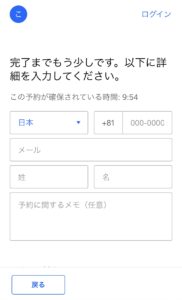
入力して、スクロールしていくと、料金の表示が出てきます。
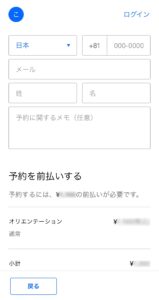
さらにスクロールしてください。
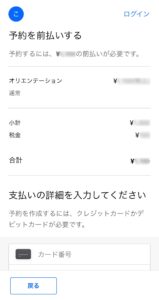
さらにスクロールすると、カード情報の入力画面が表示されます。カード番号、有効期限、セキュリティコードを入力してください。
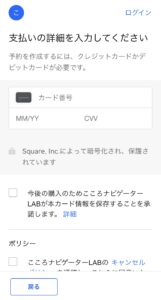
カード情報を入力して、さらにスクロールすると次のような表示になります。
次回以降にカード情報の入力を省略したい場合は、「今後の購入のため〜」のチェックを入れてください。(ここはチェックしなくてもかまいません。)
ポリシーの「こころナビゲーターLABのキャンセポリシーを通読し、〜」のところは、キャンセルポリシーをご確認いただいて、チェックしてください。
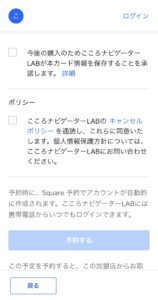
ポリシーにチェックしていただくと、【予約する】ボタンが有効になりますので、押してください。
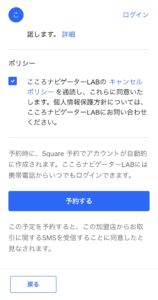
ご予約を受付させていただいた時点で、決済金額が引き落とされます。入力していただいたメールアドレスにご連絡が届きますので、しばらくお待ちください。